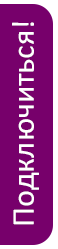Рекомендации по использованию программы PingPlotter
При возникновении разрывов соединения и фиксировании потерь пакетов, для локализации проблемы необходимо протестировать ваш канал связи. Для этой цели рекомендуем использовать программу PingPlotter, которая позволит определить на каких именно узлах возникают потери и задержки. Для корректной работы программы проделайте следующие действия:
- Скачайте программу с официального сайта.
- Отключите торрент-клиент, фаервол и прочие сетевые приложения для получения максимально точного результата тестирования.
- Запустите программу. В поле Address to Trace (цифра 1 на скриншоте) укажите адрес сервера, до которого будет проводиться тест (можно вписывать как доменное имя, так и ip-адрес). Задаем интервал проверок в поле Interval (цифра 2 на скриншоте). В поле Focus укажите ALL (цифра 3 на скриншоте). Нажмите на кнопку запуска теста (номер 4 на скриншоте).

- В нижней части окна программы будет отображаться график пинга, стандартно выводится график задержек до конечного IP адреса. График можно вывести для каждого IP адреса в появившейсся таблице, для этого выберите интересующй вас IP адрес и нажмите на него правой кнопкой мыши. В появившемся меню выберите Show Time Graph.
.jpg)
- Подождите 5-10 минут для построения информативного графика. Если разрывы сети имеются, появление красных линий на графике. Если график зафиксировал разрывы, остановите тестирование и экспортируйте картинку с графиком в png. Для этого нажмите File в левом верхнем углу и выберите Save Image. В этом же меню, для сохранения результатов теста в текстовом формате, выберите пункт меню Export to Text File.
.jpg)
- В появившемся окне выставляем настройки по умолчанию и нажимаем кнопку Export. Далее отправляем полученный ранее график в формате png и данный текстовый файл с результатами теста на почту cc@lanta-net.ru.
.jpg)